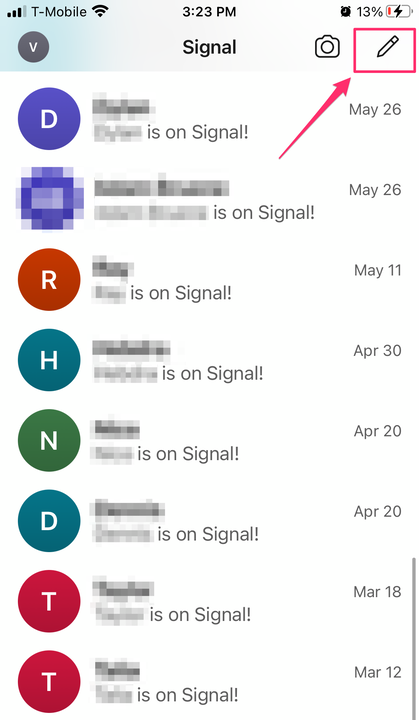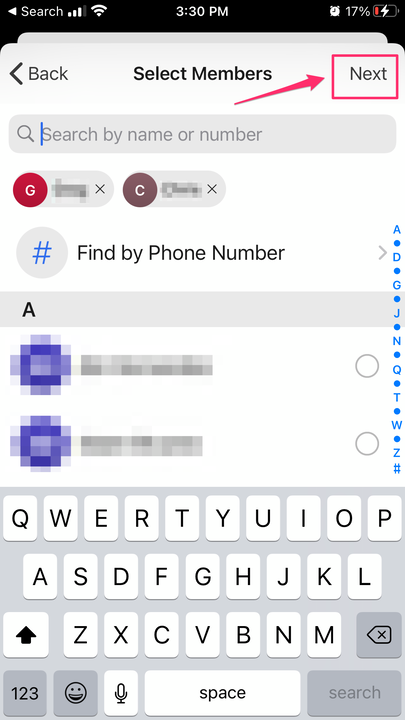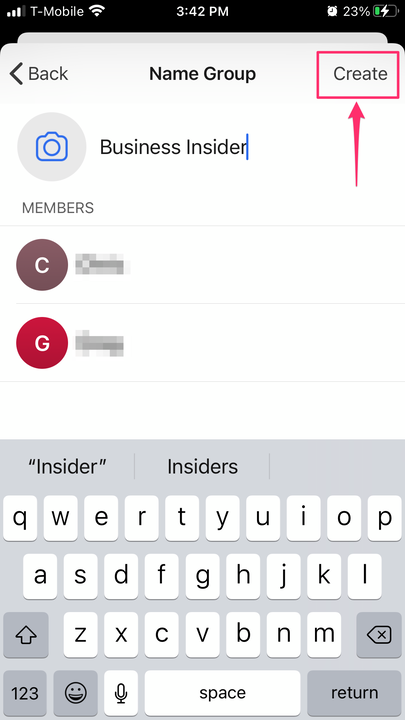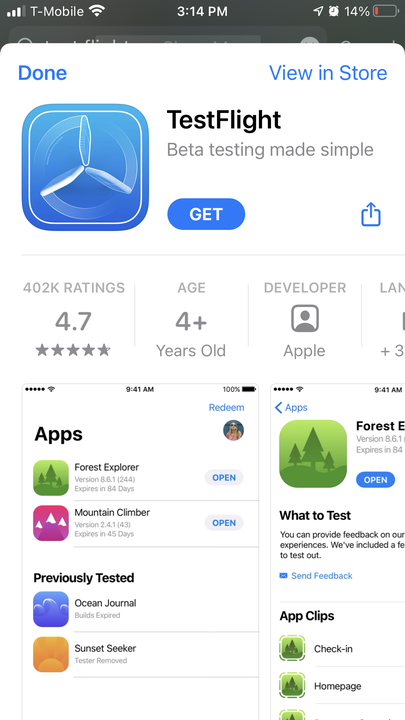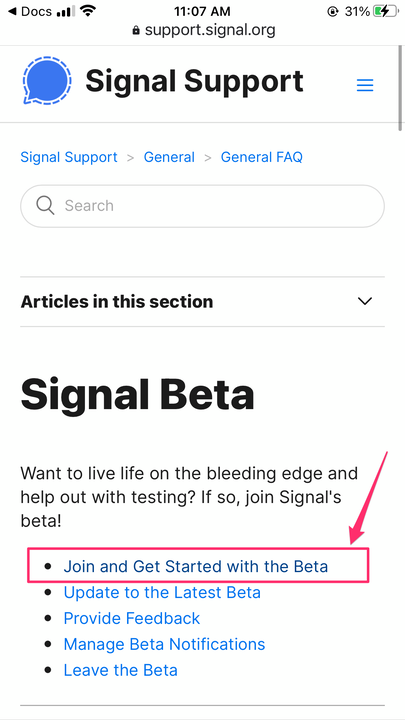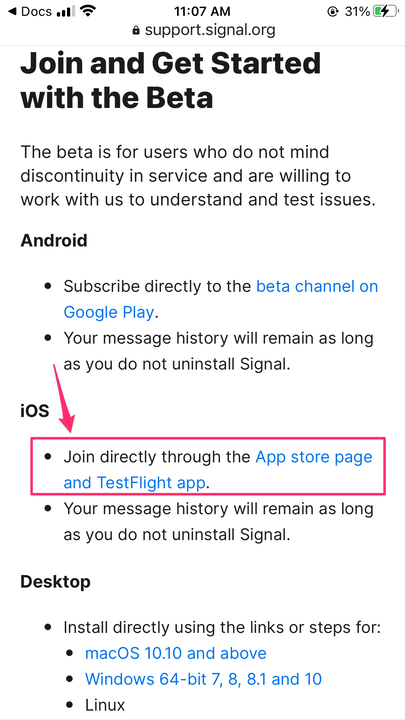Signaalichatin luominen ja turvallinen keskustelu muiden kanssa
- Voit luoda chatin Signalissa varmistaaksesi turvallisen viestinnän yksilöiden tai ryhmien kanssa.
- Kaikki sovelluksen kautta lähetetyt viestit ovat päästä päähän -salattuja, joten ne pysyvät yksityisinä.
- Signalin uudessa beta-versiossa on runsaasti lisäominaisuuksia.
Suojattu viestintäsovellus Signal on riittävän yksityinen saadakseen kiitosta kyberturvallisuuden asiantuntijoilta ja tarpeeksi yksinkertainen kaikkien käytettäväksi. Ihmiset rakastavat sitä, koska jokainen Signalissa lähetetty viesti on päästä päähän -salattu ja sen avoimen lähdekoodin ansiosta ihmiset ovat testanneet sen heikkouksia vuosia.
Päästä päähän -salaus toimii muuntamalla lähettäjän viestin koodiksi, jonka vain aiotun vastaanottajan laite voi kääntää takaisin viestiksi. Signalissa ryhmäkeskustelut ovat myös salattuja.
Voit helposti määrittää tavallisen ryhmäkeskustelun tai "vanha ryhmä" -chatit Signalissa. Niitä kutsutaan "vanhoiksi ryhmiksi", koska Signal päivitti äskettäin ominaisuuksiaan beta-versiossa luodakseen "uusia ryhmiä", joissa on ominaisuuksia, kuten järjestelmänvalvojat, maininnat ja ryhmäpäivitykset.
Kuinka luoda Legacy Group (tai tavallinen) chat Signalissa
"Legacy Group" -keskustelut ovat käyttäjäryhmiä, jotka eivät ole ladanneet Signalin uusinta beta-versiota. Tämä tarkoittaa, että lisäominaisuudet, kuten ryhmän ylläpitäjät ja maininnat, eivät ole käytettävissä. Päivitys ei ole pakollinen.
1. Avaa Signal ja napauta kynäkuvaketta tai "Compose"-painiketta oikeassa yläkulmassa.
Aloita uusi keskustelu napauttamalla kynäkuvaketta.
2. Etsi ryhmän jäseniä yhteystiedoistasi tai lisää heidät numeron perusteella. Kun sinulla on ryhmäsi, paina "Seuraava".
Lisää ryhmän jäseniä ja napauta "Seuraava".
3. Nimeä ryhmäsi ja lisää halutessasi valokuva.
4. Napauta "Luo". Nyt kuka tahansa ryhmän jäsen voi aloittaa viestinnän.
Nimeä ryhmäsi ja napauta "Luo".
Kuinka luoda uusi ryhmä (beta) chat Signalissa
Luodaksesi "Uusi ryhmä" -keskustelun Signalin uusimmilla ominaisuuksilla, sinun on ensin päivitettävä uusimpaan beta-versioon sekä puhelimessasi että kaikissa tiliisi linkitetyissä laitteissa (kuten työpöydällä). Beta-versiossa chatit toimivat enemmän kuin yksityiset chat-huoneet. Voit nimetä järjestelmänvalvojia ja lähettää kutsuja ryhmällesi. Siellä on myös mainintoja, joiden avulla voit @-merkinnän tietylle ryhmän jäsenelle, aivan kuten Slackin
. Järjestelmänvalvojat voivat myös asettaa ajastimen katoaville viesteille. Beta-käyttäjät voivat luoda tällaisia uudenlaisia keskusteluja vain muiden beta-käyttäjien kanssa.
Signaalin päivittäminen iOS :ssä
1. Lataa TestFlight-sovellus App Storesta.
Lataa TestFlight-sovellus sovelluskaupasta.
2. Jos päivitys ei näy TestFlightissa, käy tällä tukisivulla.
3. Napauta "Liity ja aloita betaversio".
Valitse "Liity ja aloita betaversio".
4. Napauta iOS -kohdassa "Liity suoraan App Store -sivun ja TestFlight-sovelluksen kautta".
Valitse linkki "Liity suoraan App Store -sivun ja TestFlight-sovelluksen kautta".
Signaalin päivittäminen Androidissa ja uuden ryhmäkeskustelun aloittaminen Androidilla tai iOS:llä
1 Jos olet Android-käyttäjä, tilaa beta-kanava Google Playsta.
2. Napauta Signaalissa kynäkuvaketta tai "Kirjoita"-painiketta oikeassa yläkulmassa.
3. Valitse "Uusi ryhmä".
4. Valitse uusia ryhmän jäseniä yhteystiedoistasi tai lisää numeroita. Muista, että vain beta-käyttäjät voivat liittyä uusiin ryhmiin.
5. Nimeä ryhmä ja lisää avatar kameran rullasta.
6. Jos "Legacy Group" -banneri tulee näkyviin, paina "Lisätietoja" nähdäksesi, millä yhteyshenkilöillä ei ole betaversiota. Jos ne ovat siellä, poista ne.
7. Napauta "Luo" aloittaaksesi ryhmän. Tämä lähettää jäsenille kutsun. Heidän on ehkä hyväksyttävä kutsu ennen viestin lähettämistä. Ryhmien enimmäismäärä on tällä hetkellä 150 jäsentä.